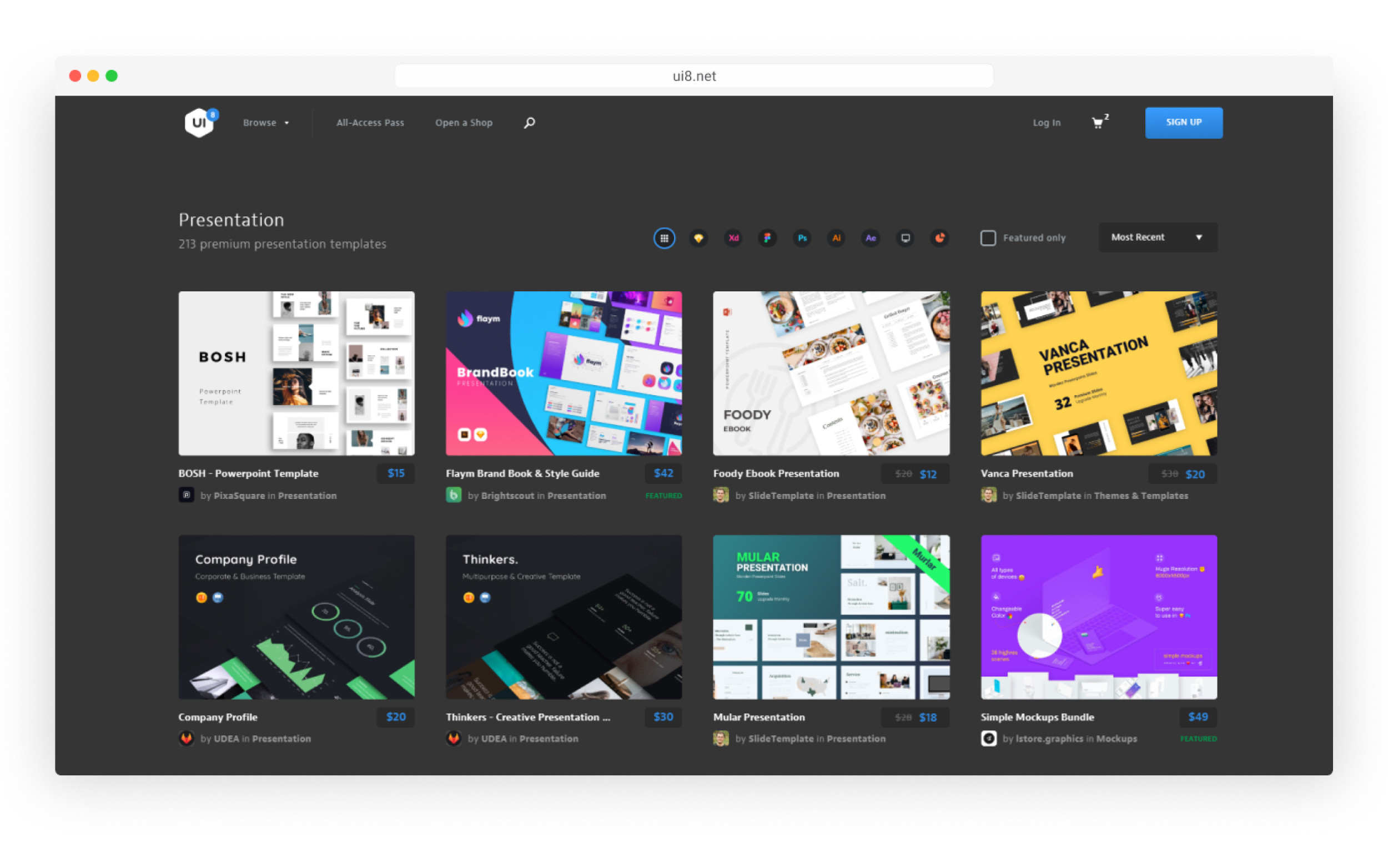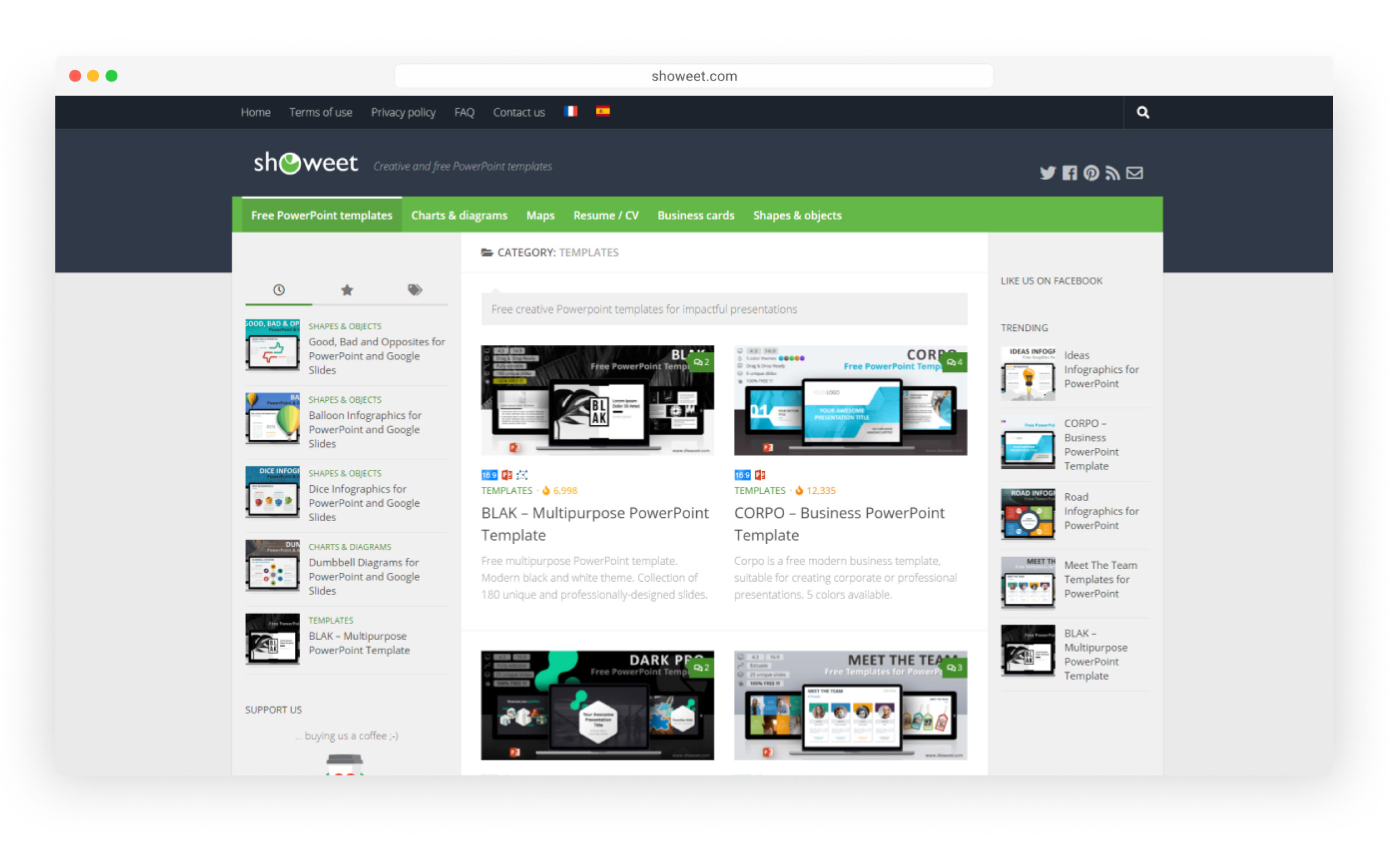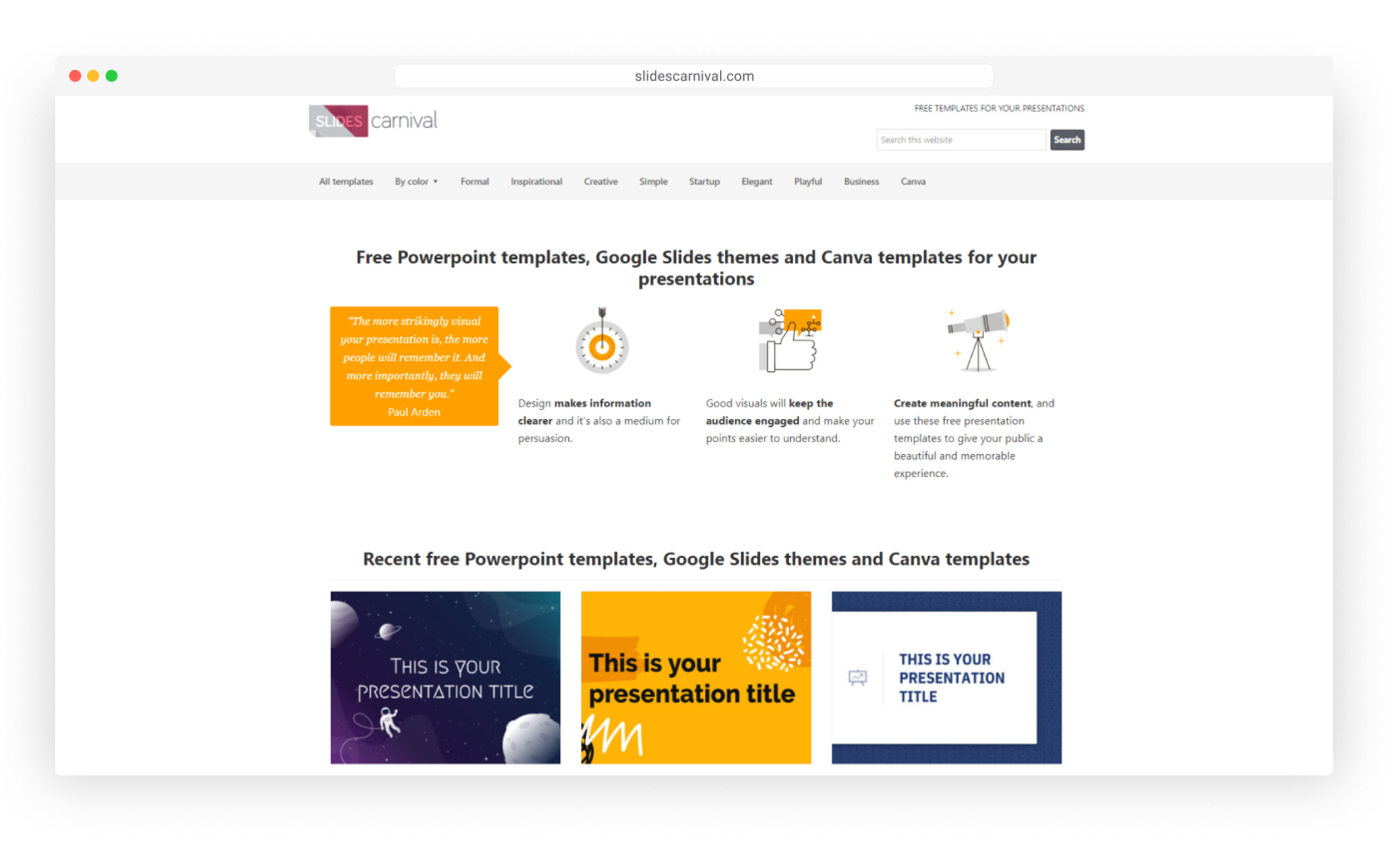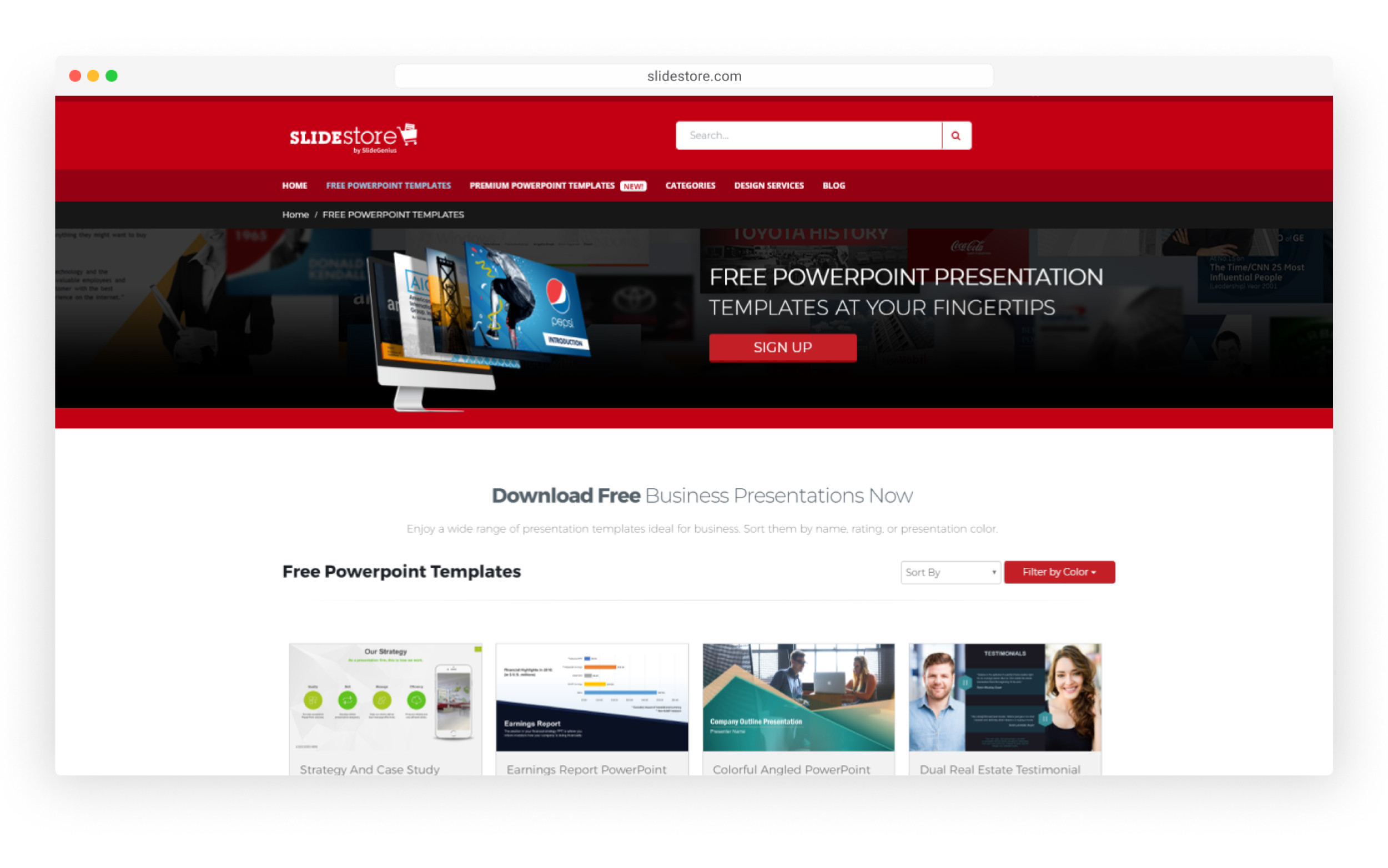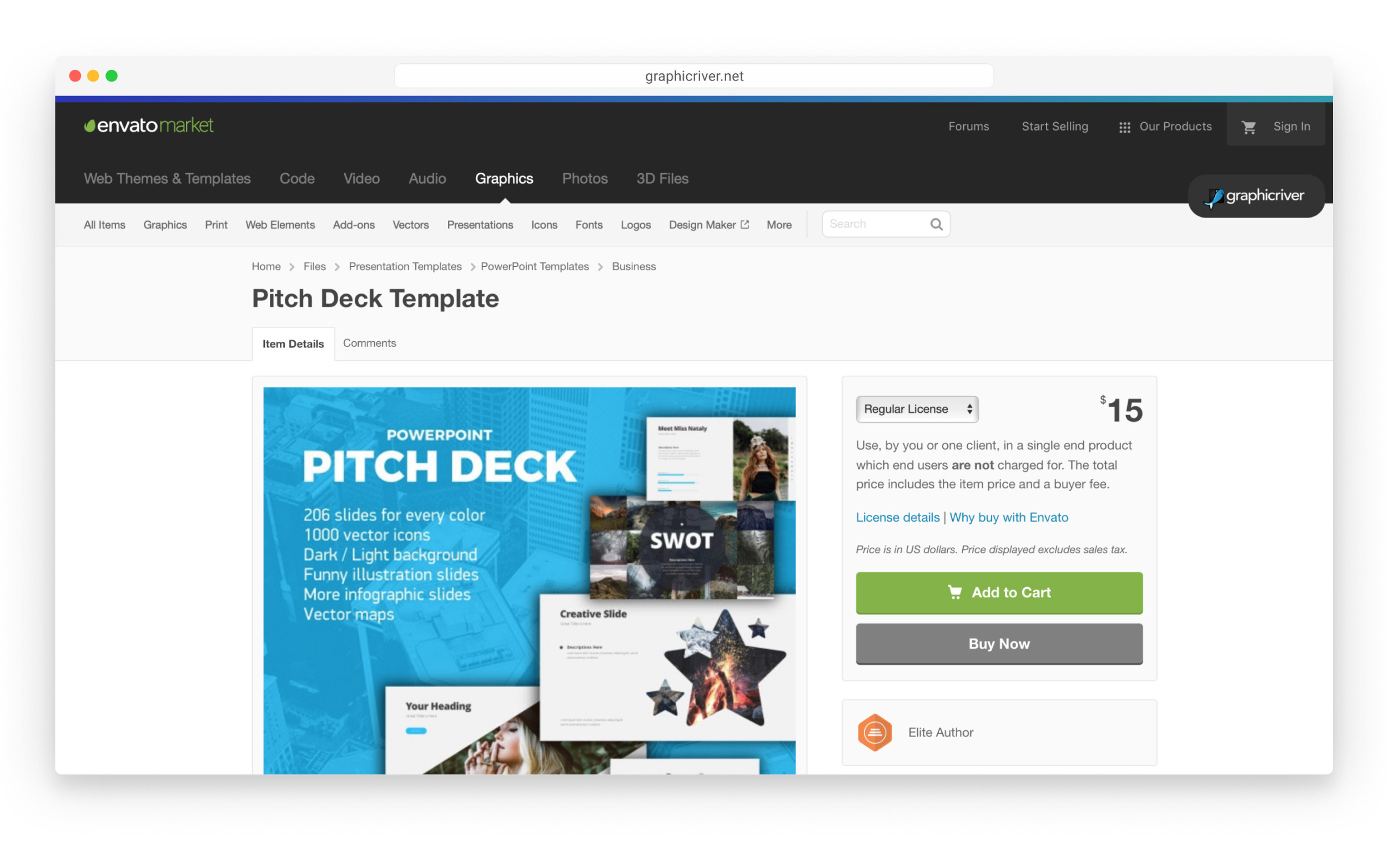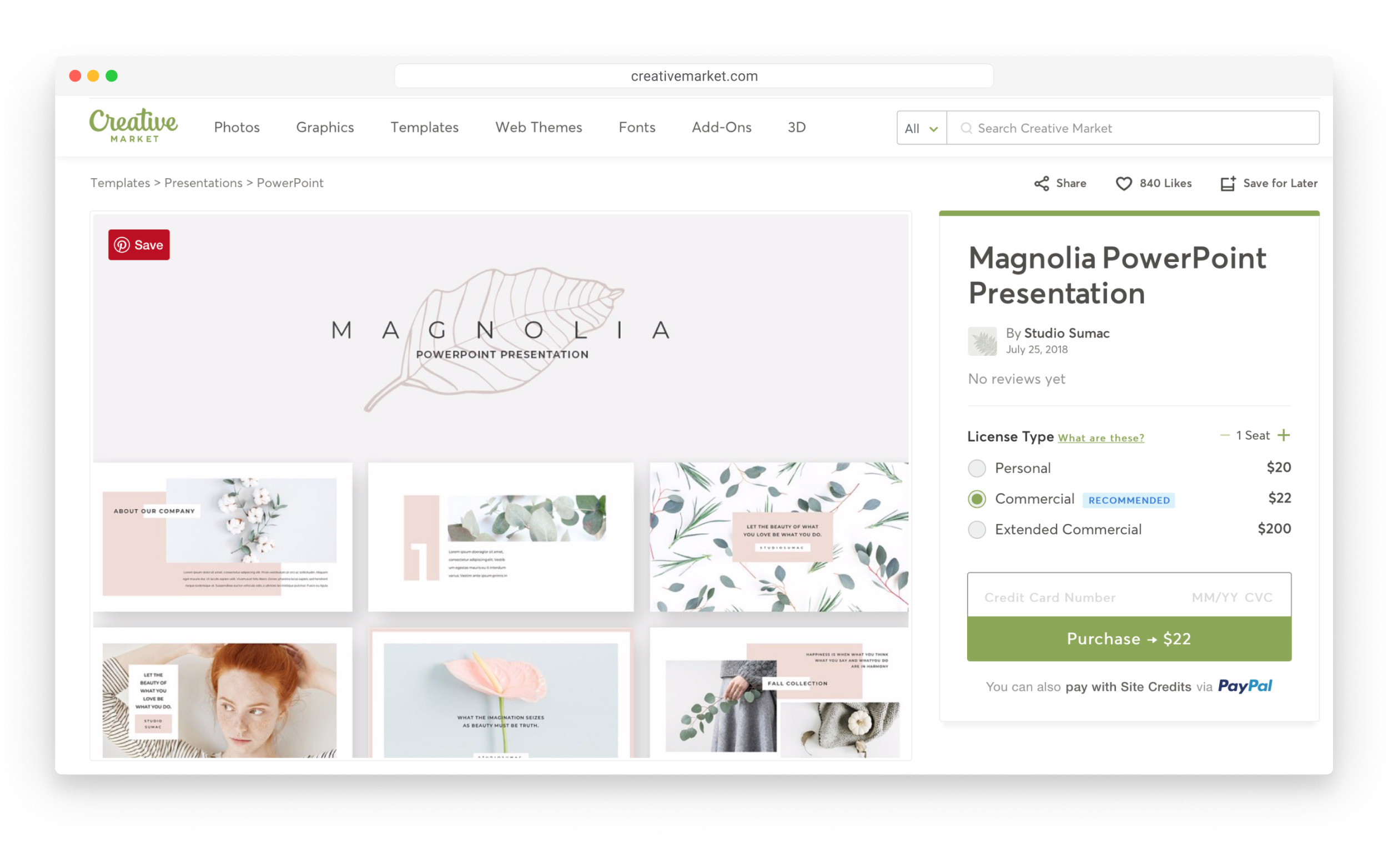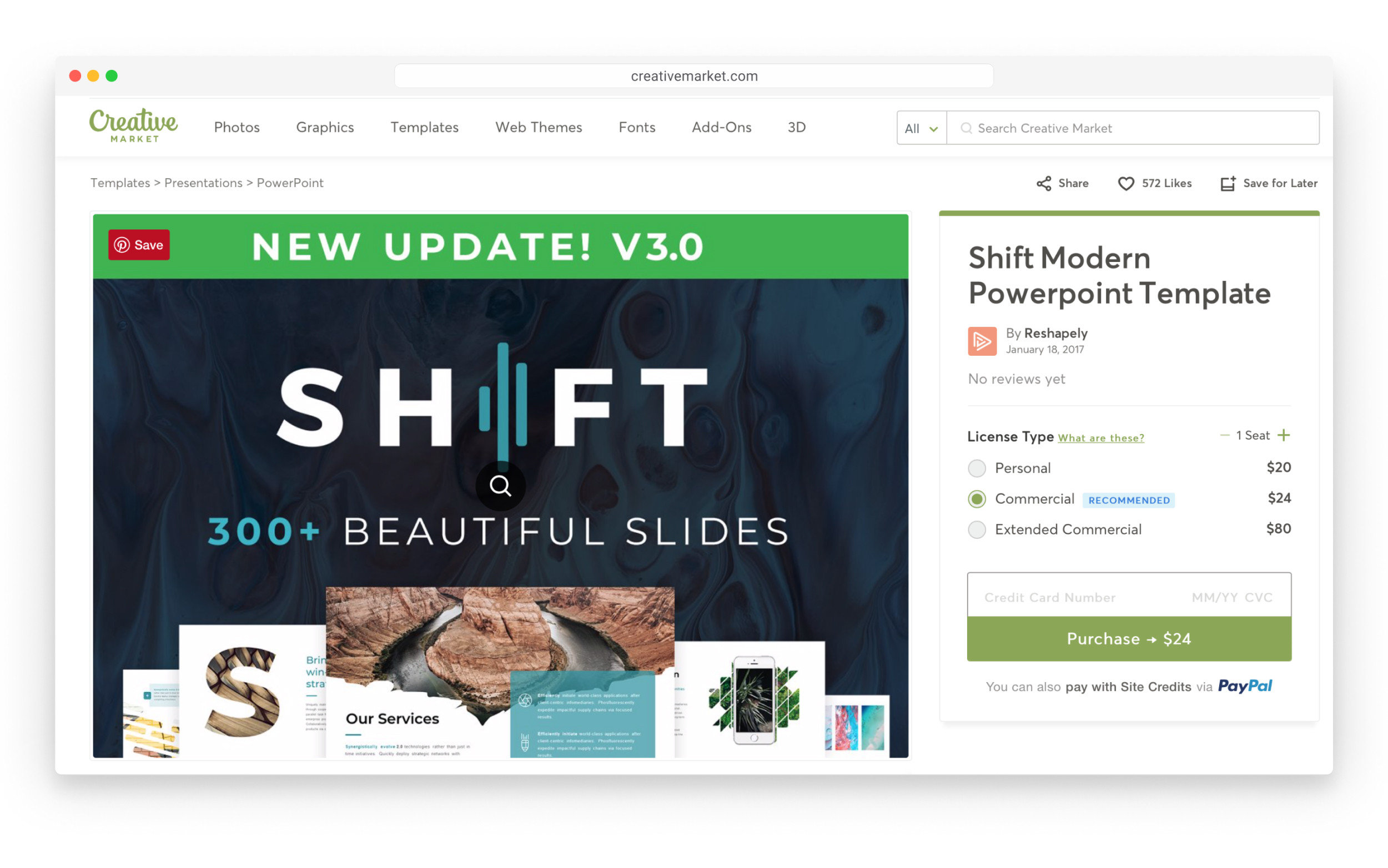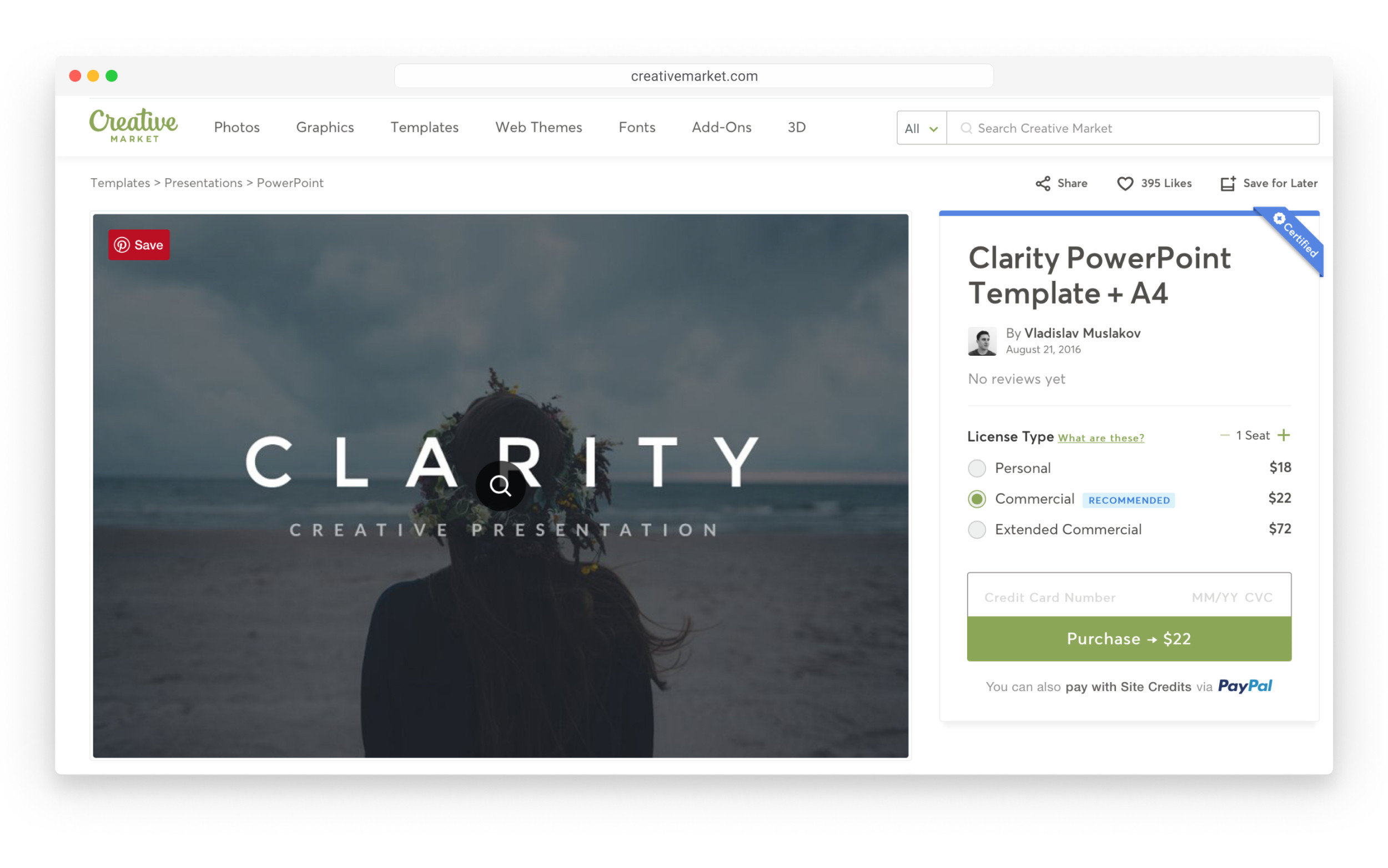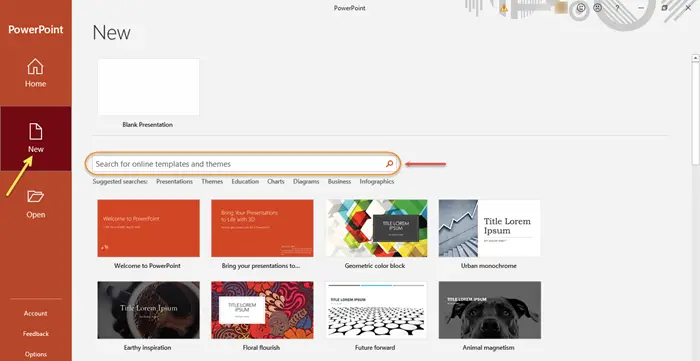Хороший шаблон может сильно упростить процесс создания презентации. Направляющие, шрифты и заранее заданные цвета позволяют придать слайдам законченный и профессиональный вид. С таким шаблоном удобно работать, а зрители будут видеть ритмичную верстку с правильно расставленными визуальными акцентами. Но чтобы его подобрать, придется постараться.
К сожалению, плохих шаблонов очень много, найти их можно за пару кликов в интернете. Большинство бесплатных ресурсов предоставляют урезанные или просто непригодные для работы шаблоны и мастер-слайды. Но и платные далеки от совершенства: из 300 скачанных слайдов могут понадобиться всего 20, а кириллические шрифты, возможно, не будут поддерживаться.
Как разобраться и выбрать именно тот, который поможет, а не усложнит создание новой презентации?
Платные ресурсы для скачивания шаблонов
Presentationload
Профильный сайт с корпоративными шаблонами. Хотите 30 примеров, как отобразить диаграмму Ганта, или скачать набор из 207 флагов? Может, вам нужны карты стран Европы, чтобы показать логистику? Здесь можно найти и посмотреть разные варианты визуализации одной и той же вашей идеи. Скажем честно — ресурс полезный, но дорогой. Стоимость одного набора начинается от $29, но зато в режиме предпросмотра можно увидеть все детали, из которых состоят слайды.
GraphicRiver
Самый большой магазин шаблонов. Здесь представлено более 16 тысяч различных проектов на любой вкус и цвет. Чтобы увидеть самые новые шаблоны и темы, которые ежедневно обновляются, нужно перейти во вкладку «Graphics — Presentations». Есть варианты для PowerPoint, Keynote и Google Slides. Дальше всё просто — заходим в понравившийся шаблон, смотрим в удобном формате слайд-шоу как сделаны слайды. Оплачиваем $10-50 за понравившийся шаблон, скачиваем и используем в своей презентации.
Envato Elements
Это новый сервис, который работает по схеме платной подписки. Для упрощения работы сервис предлагает один тарифный план за $ 16,5 в месяц, который включает в себя безлимитные загрузки всех элементов. Дополнительное удобство — русский интерфейс сайта. В библиотеку входит огромное количество шаблонов для презентаций. Вы можете скачивать любой из понравившихся наборов неограниченное число раз.
UI8
Позиционирует себя как площадку с качественными и новыми продуктами, которые оформлены по графическим трендам 2018−2019 г. и радуют глаз. Поставьте в фильтре галочку напротив самых популярных шаблонов, и вы убедитесь, что здесь собраны только отборные материалы. Можно покупать наборы по одному или оформить единый доступ к библиотеке на целый год.
Creative market
Обширный стоковый ресурс, где собрано большое количество различных шаблонов для презентаций. Удобный фильтр поиска поможет подобрать именно ту категорию, которая вам нужна. По нашему ощущению, на этом ресурсе можно найти креативные и концептуальные шаблоны с проработанной версткой, нестандартными идеями и интересной работой с цветом. Регистрируетесь и покупаете шаблоны, которые нравятся, по одному.
Бесплатные ресурсы
Showeet
Сервис, который не только даст вам возможность бесплатно скачать шаблон, но и подробно покажет, как с ним правильно работать.
Slides Carnival
Здесь представлено всего несколько шаблонов, но все они проработаны и включают в себя до 25 слайдов. Бонус — встроенный набор иконок в каждом шаблоне.
Microsoft
Шаблоны для PowerPoint, которые доступны для скачивания с официального сайта, если у вас стоит официальная версия Office.
Slide Store
Бесплатный сервис, предлагающий к скачиванию от 1 до 5 слайдов в шаблоне.
Примеры эффективных шаблонов
Мы собрали несколько полезных шаблонов для использования в ваших проектах. Попробуйте на их основе сделать новую презентацию и убедитесь, что шаблон может ускорить работу и помочь при создании типовых слайдов.
Деловой шаблон PowerPoint для стартапа / проекта
Этот шаблон содержит 200+ слайдов в двух цветовых темах, встроенный набор иконок и хорошие правила композиции для серьезной презентации о бизнесе или новом проекте.
Шаблон для презентации портфолио
120 мастер-слайдов для создания галереи, простой стиль с мягкими цветами и удобными для чтения шрифтами. То что надо, чтобы сфокусироваться на работах, а не на графической упаковке.
Шаблон для рекламных презентаций
104 ярких слайда, мокапы телефонов и компьютеров, угловатые фоны с градиентом — то что надо, чтобы сделать запоминающуюся презентацию для конференции.
Минималистичный шаблон
Чистый набор из 80 слайдов, который подойдет для демонстрации любого проекта с фокусом на контенте.
Ключевые выводы
- Не бойтесь пользоваться шаблонами, это ускорит и упростит создание презентации
- Чтобы получить заготовки хорошего качества, выбирайте самые качественные ресурсы для скачивания
- Добавьте в шаблоны свой контент, и уникальная презентация будет готова для показа аудитории
В интернете полно бесплатных шаблонов. Но большая часть из них настолько безвкусна и примитивна, что не стоит времени, которое вы потратите на скачивание.
Поскольку я делаю презентации с 2015 года и постоянно прочесываю интернет на тему, решил собрать в одном месте достойные места с бесплатными шаблонами PowerPoint. Ну и Google Slides с Keynote. Всего нашлось 2300 штук.
Оглавление
- Slides Carnival (183 шт.)
- HiSlide.io (80)
- Slidor (3)
- @pptxmen (6)
- Gumroad (43)
- Khalay Chio (6)
- The Power of PowerPoint (18)
- SlidesGo (1 961)
- Бонус
Все шаблоны бесплатны и свободны для персонального и коммерческого использования. Некоторые требуют ссылку на автора, некоторые нет. Их можно как угодно менять под себя. Нельзя перевыкладывать или продавать. Многие шаблоны используют бесплатные шрифты Google.
Slides Carnival
183 шаблона от Jimena, фрилансера из Испании. Каждый месяц Jimena добавляет 2-3 шаблона.
В каждом шаблоне примерно 30 слайдов: обложка, разделитель, цитата, карта, большая цифра и т.д. Также есть небольшой набор иконок и диаграмм.
HiSlide.io
Чистые макеты и приятные цвета. Без вырвиглазности и аляповатости, как это часто бывает с шаблонами. После регистрации дают скачать около 80 штук.
Форматы: PowerPoint, Google Slides, Keynote
Лицензия: Не нашел 🤷♂
Ссылка: hislide.io
Slidor
Есть во Франции ребята, называются Slidor. Делают фантастические презентации исключительно в PowerPoint. Мои кумиры и эталон (хотя я не перевариваю все французское). И есть у них три бесплатных шаблона: Peetch, Glide и Selfone.
Peetch
Построен по классической структуре питча: проблема, решение, рынок, команда, план. Всего 42 слайда. В качестве бонуса 172 иконки, иконки социальных сетей, цветовая палитра и градиенты.
Формат: PowerPoint
Лицензия: Полностью свободное использование в персональных и коммерческих целях. Указывать автора необязательно.
Glide
Минималистичный шаблон из 80 слайдов + 172 иконки. Маст-хэв. Очень много комбинаций контента, при том дизайн максимально универсальный.
Формат: PowerPoint
Лицензия: Полностью свободное использование в персональных и коммерческих целях. Указывать автора необязательно.
Selfone
Шаблон для презентации мобильного приложения. 30 слайдов + 172 иконки.
Формат: PowerPoint
Лицензия: Полностью свободное использование в персональных и коммерческих целях. Указывать автора необязательно.
@pptxmen
6 шаблонов из Keynote в формате PowerPoint. Насколько беззубы стандартные шаблоны PP, настолько великолепны они в 10 версии Keynote. Я конвертировал их в формат pptx, адаптировал и выложил в своем телеграм-дневнике. Просто качните и насладитесь.
Формат: PowerPoint
Лицензия: 🤷♂
Gumroad
Сайт, где дизайнеры продают мокапы, иконки, иллюстрации, плагины и т.д. По PowerPoint есть три хороших аккаунта с бесплатными версиями шаблонов: Templatezuu, RRgraph, Dima Isakov.
Templatezuu
20 пробников, в каждом по 10-20 слайдов.
Формат: PowerPoint, Keynote
Лицензия: Freebie 🤷♂
RRgraph
18 пробников по 10–20 слайдов.
Формат: PowerPoint
Лицензия: Freebie 🤷♂
Dima Isakov
5 пробников по 12 слайдов. Классная композиция и типографика.
Формат: PowerPoint, Google Slides, Keynote
Лицензия: Freebie 🤷♂
Khalay Chio
Дизайнер из Колумбии с отличным чувством цвета и формы. 6 пробников по 5 слайдов.
Формат: PowerPoint, Keynote
Лицензия: Freebie 🤷♂
The Power of PowerPoint
Щедрый подарок от дизайнера из Японии Jun Akisaki. 18 шаблонов по 35–100 слайдов в каждом. Все сделано очень тщательно. Прямо жемчужина в моей коллекции.
Обратите внимание, что можно вставлять картинки в рваные заполнители для картинок.
Формат: PowerPoint
Лицензия: Полностью свободное использование в персональных и коммерческих целях.
SlidesGo
Почти 2000 шаблонов. На удивление, приличных. В каждом примерно 30 слайдов и 1000 иконок.
Формат: PowerPoint, Google Slides
Лицензия: Полностью свободное использование в персональных и коммерческих целях. Указывать автора обязательно.
Другие статьи из цикла «Бесплатно и качественно»
Если на иллюстратора бюджета нет, а картинки на слайде, сайте или в приложении все же нужны, не спешите идти на платные стоки. И на Pixabay, Unsplash, Pexels не идите, туда ходят все. Интернет полон бесплатных и очень даже неплохих иллюстраций.
Все знают Noun Project и Flaticon. Отличные сайты, но часто нужно, чтобы иконки были в одном стиле. Ловите большие наборы иконок (от 260 до 9000+), чтобы «консистенси» ваших през, сайтов и приложений было на высоте.
Отобрал 150+ типовых слайдов из своих проектов, залил на Pinterest, прописал тэги, разделил на секции и назвал это Slidespiration (слайд спирэйшен, ю ноу ;).
Как найти макеты и материалы, подходящие для презентации
В Google Презентациях макеты подбираются автоматически на основе содержания слайдов. Вы можете выбрать любой из предложенных вариантов, а также найти дополнительный контент, выполнив поиск по своим файлам и в Интернете прямо из презентации.
Как посмотреть предложенные макеты
- Откройте файл в Google Презентациях на компьютере.
- Нажмите на значок «Расширенный поиск»
в правом нижнем углу экрана.
- Откроется панель, которая обычно содержит макеты, подходящие для слайда. Выберите нужный вариант.
Как добавить материалы из Интернета и своих документов
- Откройте файл в Google Презентациях на компьютере.
- Нажмите на значок «Расширенный поиск»
в правом нижнем углу экрана.
- Используя строку в верхней части открывшейся панели, выполните поиск по документам, презентациям, изображениям, диаграммам или веб-страницам. Результаты будут разделены на указанные ниже категории.
- Интернет. Информация из Сети, связанная с содержанием презентации.
- Картинки. Изображения из Сети, подходящие для презентации.
- Диск. Файлы, сохраненные на вашем Google Диске.
-
Выполните нужное действие:
-
Чтобы добавить изображение или диаграмму, выберите нужный вариант и нажмите Вставить в верхней части страницы.
-
Чтобы добавить сноску, наведите указатель мыши на результат поиска и нажмите на значок «Сослаться в нижнем колонтитуле»
.
-
Чтобы добавить ссылку, наведите указатель мыши на результат поиска и нажмите на значок «Вставить ссылку»
.
-
Совет. Чтобы увидеть больше диаграмм или изображений из документа, нажмите «Ещё» под нужным файлом.
Статьи по теме
- Рекомендованный контент в документах
- Автоматическое формирование диаграмм и анализ данных в таблицах
- Как изменить тему, фон и макет в Google Презентациях
Эта информация оказалась полезной?
Как можно улучшить эту статью?
Microsoft PowerPoint в Windows 10 поставляется с множеством различных онлайн-шаблонов и тем, которые могут сделать вашу презентацию абсолютно красивой и презентабельной для вашей аудитории. А Шаблон или тема PowerPoint состоит из слайдов или группы слайдов с уникальными макетами, шрифтами, цветами, дизайном, эффектами, параметрами фона и т. д. Выбор правильной темы или шаблона для презентации PowerPoint, особенно в случае деловых или рабочих встреч, может направить сильное и убедительное сообщение о бренде и его ценностях для целевой аудитории.
В этом посте мы узнаем, как искать онлайн-шаблоны и темы в PowerPoint.
Чтобы открыть приложение PowerPoint в Windows 10, нажмите Пуск> Microsoft Office> PowerPoint. Откроется приложение PowerPoint.
Открыв PowerPoint, щелкните значок ‘Новый’ вариант на левой панели. Вы увидите поле поиска с надписью «Поиск онлайн-шаблонов и тем». Введите ключевое слово или фразу в поле поиска и нажмите Войти.
Под полем поиска вы увидите предлагаемые варианты поиска, например, презентации, бизнес, образование, диаграммы, диаграммы и т. Д. Это только для справки.
Допустим, вы ищете подходящую тему или шаблон для бизнеса. Просмотрите доступные варианты, набрав ‘бизнес’ в поле поиска. Скажем, вы хотите пойти с «Яркая бизнес-презентация».
После того, как вы выбрали понравившийся шаблон или тему, выберите их и нажмите ‘Создавать’. Выбранная тема или шаблон будут загружены и готовы к использованию.
Теперь вы можете приступить к работе над своей презентацией!
Читать: Как искать онлайн-шаблоны в Microsoft Word.
Другой способ выбрать или переключиться на онлайн-тему или шаблон — через ‘Файл’ меню.
Как вы можете видеть на изображении, открыта пустая презентация. Нажать на ‘Файл’ вариант, а затем нажмите ‘Новый’ на левой панели.
Выполните те же шаги, что упоминались ранее, и выберите и загрузите желаемый шаблон или тему по вашему выбору.
Желательно использовать уже существующую тему или шаблон для презентации PowerPoint, если вам нужен готовый формат или макет из тщательно выбранных элементов, которые позволят выявить лучшее в презентации.
Всего за несколько простых шагов вы можете создать привлекательную презентацию PowerPoint в Windows 10.
Связанный пост: Скачать бесплатные шаблоны Word, Excel, PowerPoint, Access, Visio.
1000+ бесплатных оригинальных шаблонов и фонов для презентаций PowerPoint. Огромная коллекция на любые темы! Для удобства поиска шаблоны систематизированы по тематическим разделам.
Каждый из представленных шаблонов имеет описание, скриншот, а также демонстрационные слайды.
На демонстрационных слайдах представлены тематические или абстрактные изображения с текстами, схемами, инфографикой. Таким образом, обеспечивается комплексный набор визуальных инструментов для целостного и гармоничного раскрытия какой-либо темы, объекта, процесса, события. Демонстрационные элементы доступны для редактирования.